불러온 컨텐트를 재생하면서 잘라낼 위치를 확인하여 자른 후 삭제합니다. 컨텐트 자르기 컨텐트를 자르는...
Posted in Editor / by 자이닉스 / on Jan 31, 2011 16:50
불러온 컨텐트를 재생하면서 잘라낼 위치를 확인하여 자른 후 삭제합니다.
컨텐트 자르기
컨텐트를 자르는 방법에는 다음 두 가지가 있습니다.
미디어 파일을 보며 자르기
① 메인 트랙에서 불러온 컨텐트 클립을 클릭하여 선택한 후,  [재생] 버튼을 눌러 재생을 시작합니다.
[재생] 버튼을 눌러 재생을 시작합니다.
프레임 단위로 이동하여 세밀하게 자를 위치를 찾을 수 있습니다. 또는 트랙 상의 시간 표시 막대를 이동하여 원하는 위치를 찾아 이동합니다.
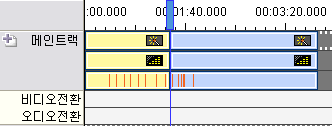
② 자르고자 하는 위치에서,  [자르기]도구를 클릭하면 선택한 클립이 두 개로 분리됩니다.
[자르기]도구를 클릭하면 선택한 클립이 두 개로 분리됩니다.
슬라이드 단위로 자르기
① 메인 트랙에서 불러온 컨텐트 클립을 클릭하여 선택한 후, 슬라이드 제어도구를 이용하여 원하는 슬라이드 위치로 이동합니다.
② 슬라이드를 이동하면 트랙상에 있는 시간 표시 막대가 슬라이드 단위로 이동합니다. 시간 표시 막대를 보며 자를 위치를 확인한 후  [자르기] 버튼을 클릭합니다.
[자르기] 버튼을 클릭합니다.
자른 클립 삭제하기
① 분리된 클립 중 삭제할 클립을 선택한 후, 마우스 오른쪽 버튼을 눌러 나타나는 메뉴에서 [삭제]를 선택하거나, 키보드의 <delete>키를 눌러 삭제합니다.
② 삭제한 클립이 컨텐트의 중간 부분일 경우, 삭제 후 생긴 공간만큼 뒤쪽 클립을 마우스 왼쪽 버튼을 눌러 앞으로 드래그하여 클립을 연결합니다.
| 번호 | 제목 | 날짜 | 조회 수 |
|---|---|---|---|
| 13 |
결과물 내보내기
| 2011.01.31 | 47452 |
| 12 |
프로젝트 저장하기
| 2011.01.31 | 58363 |
| 11 |
결과물 미리보기
| 2011.01.31 | 46286 |
| 10 |
비디오/오디오 교체 (전체/부분)
| 2011.01.31 | 52333 |
| 9 |
비디오 효과 넣기
| 2011.01.31 | 46046 |
| 8 |
오디오 믹싱/더빙하기
| 2011.01.31 | 50762 |
| 7 |
이미지/동영상 삽입하기
| 2011.01.31 | 56070 |
| 6 |
콘텐츠 이어 붙이기
| 2011.01.31 | 50412 |
| » |
삭제할 부분 잘라내기
| 2011.01.31 | 51976 |
| 4 |
편집할 콘텐츠 불러오기
| 2011.01.31 | 41613 |
| 3 |
Editor 도구
| 2011.01.31 | 41206 |
| 2 | Editor 메뉴 | 2011.01.31 | 46282 |
| 1 |
Editor 기본화면 구성
| 2011.01.31 | 46632 |
